Status van de offerte
Overzicht offertes
In het offerte overzicht zie je al jouw offertes staan:
- Ga naar Facturen en offertes links in het hoofdmenu.
- Klik op Offertes.
Status offertes
Aan het gekleurde teken bij de offerte zie je de status van de offerte:
- grijs potloodje met concept: concept offerte, deze offerte is nog niet verstuurd
- groen vliegtuigje met verstuurd : offerte verstuurd naar klant, offerte is nog niet geaccepteerd of afgewezen
- groen slot met ondertekend : klant heeft offerte digitaal ondertekend
- rood kruis met afgewezen: klant heeft offerte digitaal afgewezen of jij hebt de offerte met de hand op niet geaccepteerd gezet
- groen vinkje: offerte is handmatig op geaccepteerd gezet
Wat kun je met een offerte doen in Jortt?
Afhankelijk van de status van een offerte kun je acties uitvoeren. Je ziet welke acties je kunt uitvoeren door op de offerte te klikken en dan rechtsboven op alle opties te klikken:
- Maak factuur, om van de offerte een factuur te maken
- Naar versturen, om de offerte opnieuw te versturen
- Markeer als geaccepteerd, om zelf aan te geven dat de offerte geaccepteerd is
- Markeer als afgewezen, om zelf aan te geven dat de offerte afgewezen is
- Wijzig, om de offerte aan te passen
- Download, om de offerte te downloaden
- Maak kopie, om een offerte te kopiëren en nogmaals voor dezelfde of een andere klant te gebruiken
- Afdrukken, om de offerte te printen
- Verwijder, om de offerte te verwijderen
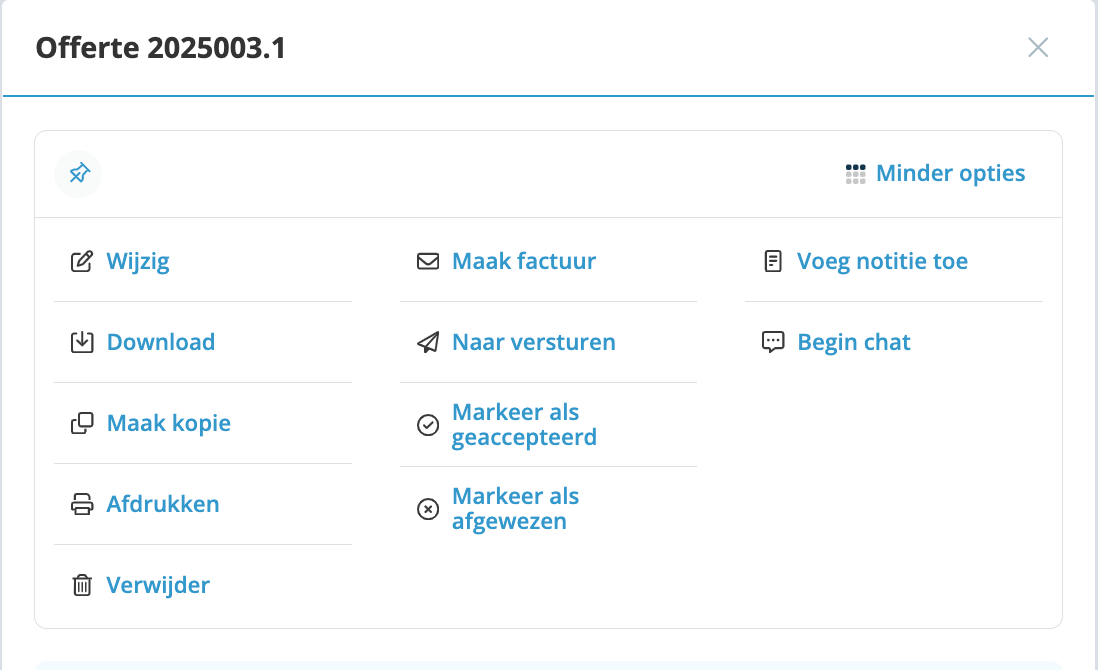
Concept offertes
Offertes die nog niet zijn verzonden of offertes die nog niet compleet zijn, hebben een grijs potloodje en zijn concept offertes. Je kan de offerte afmaken, aanpassen en versturen.
Maak factuur
De offerte kan met één druk op de knop omgezet worden in een factuur. Deze factuur is een concept factuur en kan nog aangepast worden:
- Ga naar Facturen en offertes links in het hoofdmenu.
- Klik op Offertes.
- Klik op de offerte waar je een factuur van wil maken.
- Klik op Alle opties.
- Klik op .
- Jortt opent het Nieuwe factuur paneel.
- Pas eventueel de factuur aan en verstuur hem.
Bij de offerte status staat nu Gefactureerd met factuurnummer XXXX, wanneer de factuur naar de klant verstuurd is, of Gefactureerd met concept wanneer de factuur wel is aangemaakt maar nog niet verstuurd is.
Als je de concept-factuur verwijdert wordt de offerte gesloten en automatisch als een nieuwe concept offerte opgeslagen. Je ziet dan niet meer dat je klant de originele offerte heeft geaccordeerd.
Offerte opnieuw versturen
Wil de klant de offerte nogmaals ontvangen:
- Ga naar Facturen en offertes links in het hoofdmenu.
- Klik op Offertes.
- Klik op de offerte die je opnieuw wil versturen.
- Klik op Alle opties.
- Klik op .
- Jortt opent het Definitief maken en versturen paneel.
- Pas eventueel e-mail en e-mail tekst aan en verstuur de offerte.
Bij Historie op het offerte paneel staat hoe de offerte verstuurd is, eventueel naar welk e-mailadres en op welke datum.
Markeer offerte als geaccepteerd
Heeft de klant de offerte geaccepteerd, markeer dan zelf de offerte als geaccepteerd:
- Ga naar Facturen en offertes links in het hoofdmenu.
- Klik op Offertes.
- Klik op de offerte die je wil markeren als geaccepteerd.
- Klik op Alle opties.
- Klik op .
Bij de offerte is de status nu gewijzigd naar Geaccepteerd met een groen vinkje. Wij geven hiermee aan dat je zelf de offerte op geaccepteerd hebt gezet.
Markeer offerte als afgewezen
Heeft de klant de offerte niet geaccepteerd, markeer dan zelf de offerte als afgewezen:
- Ga naar Facturen en offertes links in het hoofdmenu.
- Klik op Offertes.
- Klik op de offerte die je wil markeren als afgewezen.
- Klik op Alle opties.
- Klik op .
Bij de offerte is de status nu gewijzigd naar Afgewezen met een rood kruis.
Offerte wijzigen
Heb je met je klant gesproken en geeft deze aan dat hij nog wat wil wijzigen? Een al verstuurde offerte kan gewijzigd worden:
- Ga naar Facturen en offertes links in het hoofdmenu.
- Klik op Offertes.
- Klik op de offerte die je wil aanpassen.
- Klik op het wijzig icoon of op Alle opties > .
- Jortt opent de offerte, en past het versienummer van de offerte aan.
- Breng de wijzigingen aan in de offerte.
- Verstuur de offerte.
De offerte heeft nu een nieuw versienummer.
Een geaccepteerde offerte kan niet meer gewijzigd worden. Wil je de offerte toch wijzigen dan moet je hem eerst markeren als afgewezen.
Een gefactureerde offerte kan niet meer gewijzigd worden.
Download de offerte
Door op het download icoon te klikken, download je de offerte:
- Ga naar Facturen en offertes links in het hoofdmenu.
- Klik op Offertes.
- Klik op de offerte die je wil downloaden.
- Klik op het download icoon of op Alle opties > .
- De offerte wordt als pdf bestand in de download map van je computer gezet.
Offerte kopiëren
Een offerte is eenvoudig te kopiëren:
- Ga naar Facturen en offertes links in het hoofdmenu.
- Klik op Offertes.
- Klik op de offerte die je wil kopiëren.
- Klik op het kopieer icoon.
- Het Nieuwe offerte paneel opent zich. De offerte heeft een nieuw volgnummer.
- Pas de offerte indien nodig aan.
- Wil je de offerte voor een andere klant gebruiken, klik dan bij Klant op het gele ontkoppel teken.
- Voeg een nieuwe klant toe.
- Maak de offerte af en verstuur hem.
Offerte afdrukken
De offerte afdrukken:
- Ga naar Facturen en offertes links in het hoofdmenu.
- Klik op Offertes.
- Klik op de offerte die je wil afdrukken.
- Klik op het printer icoon of op Alle opties > .
- Jortt opent het print scherm van je printer.
- Druk de offerte af.
Offerte verwijderen
Een offerte kan uit de lijst van offertes verwijderd worden met één druk op de knop:
Dit is onomkeerbaar, dus bedenk goed of je de offerte echt wil verwijderen.
- Ga naar Facturen en offertes links in het hoofdmenu.
- Klik op Offertes.
- Klik op de offerte die je wil verwijderen.
- Klik op het prullenbak icoon of op Alle opties > .
- De offerte wordt direct verwijderd.